
Introdução ao Utilitário de Disco no Mac
Você pode usar o Utilitário de Disco no Mac para gerenciar dispositivos de armazenamento internos e externos. Com o Utilitário de Disco, você pode:
Formatar e gerenciar volumes em dispositivos de armazenamento físicos.
Criar uma imagem de disco, um único arquivo que você pode usar para mover arquivos de um computador para outro ou para fazer o backup e criar arquivos comprimidos do seu trabalho.
Combinar vários discos rígidos em um conjunto RAID, que atua como um único disco. Usar vários discos rígidos em um conjunto RAID pode melhorar o desempenho, a confiabilidade e a capacidade de armazenamento do sistema de armazenamento de dados, dependendo do tipo de conjunto escolhido.
Verificar e reparar erros em discos e volumes.
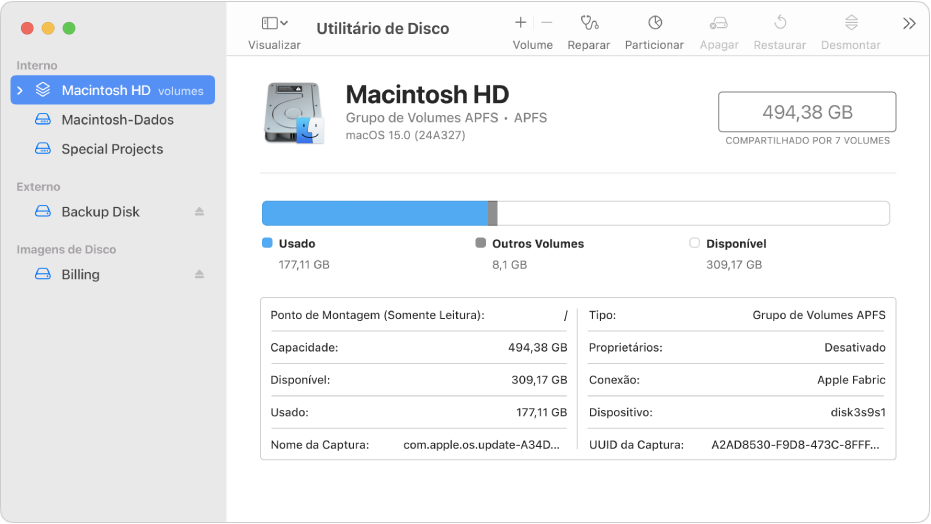
Abra o Utilitário de Disco para mim
No Mac, use um dos métodos a seguir para abrir o Utilitário de Disco:
Usar o Launchpad: clique em
 no Dock, digite “Utilitário de Diretório” no campo de busca e clique em
no Dock, digite “Utilitário de Diretório” no campo de busca e clique em  .
.Usar o Finder: no Finder
 do Mac, escolha Ir > Utilitários e clique duas vezes no ícone do Utilitário de Disco
do Mac, escolha Ir > Utilitários e clique duas vezes no ícone do Utilitário de Disco  . (O Utilitário de Disco está localizado na pasta /Aplicativos/Utilitários.)
. (O Utilitário de Disco está localizado na pasta /Aplicativos/Utilitários.)Abrir o Utilitário de Disco na Recuperação do macOS: inicialize o Mac na Recuperação do macOS, escolha “Utilitário de Disco” na janela do app Recuperação e clique em Continuar. Consulte Introdução à Recuperação do macOS.
Use o Utilitário de Disco na Recuperação do macOS quando você precisar apagar completamente o dispositivo de armazenamento interno e reinstalar o macOS.
Nota: caso deseje preparar o Mac para troca, venda ou doação, e o computador seja um Mac com Apple Silicon ou um Mac com processador Intel com o chip Apple T2 Security, use o Assistente de Apagamento. Consulte Apague o Mac.